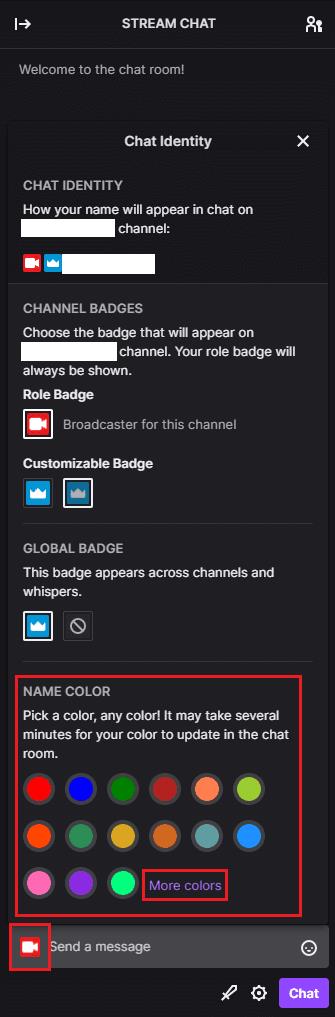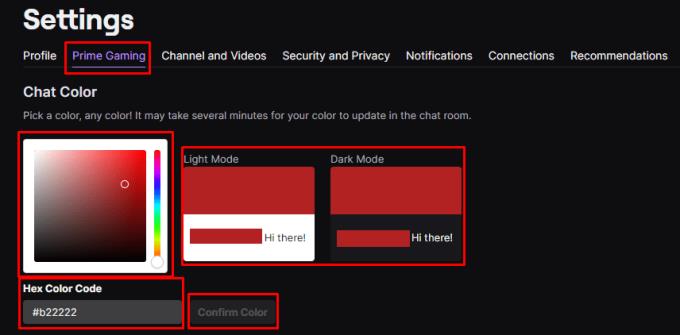A Twitch, els streamers poden parlar amb els seus espectadors a través del vídeo en directe, però el xat de Twitch és on hauran de buscar una resposta. El xat de Twitch és una sala de xat associada a un flux i està pensat per permetre als espectadors interactuar amb el reproductor i que els espectadors xerren entre ells mentre el reproductor està jugant.
En incloure un sistema de comunicació en temps real al costat del flux, el xat de Twitch crea un entorn on les persones amb un interès compartit poden fer amics. Aquestes amistats solen portar a una comunitat de fans que gaudeixen de passar l'estona tant com els agrada veure l'emissió. Aquest sentit de comunitat entre els espectadors ajuda els streamers a créixer i mantenir la mida de la seva audiència.
En un públic més gran amb un xat ràpid, pot ser difícil veure el vostre missatge. Una manera d'augmentar les possibilitats que es vegi el vostre missatge és tenir un color diferent al xat. El vostre color al xat de Twitch no afecta el color del text que escriviu. En canvi, el color del vostre xat de Twitch és el color del vostre nom d'usuari al xat.
Nota: Algunes persones utilitzen clients de xat de tercers, aquests no necessàriament segueixen la configuració de l'esquema de colors de Twitch i, per tant, és possible que el vostre color personalitzat no aparegui allà.
Per canviar el vostre color al xat de Twitch, feu clic a la icona "Identitat del xat", a l'esquerra del quadre de missatge a la part inferior de la columna del xat. A la finestra emergent d'identitat del xat, podeu seleccionar un dels 15 colors predeterminats a la part inferior de la secció "Color del nom".
Si teniu Twitch Prime o Twitch Turbo, també podeu fer clic a "Més colors" que us portarà a la configuració del vostre compte i us permetrà triar qualsevol combinació de colors RGB.
Consell: qualsevol canvi de color pot trigar un parell de minuts a actualitzar-se globalment. No cal que actualitzeu la pàgina; s'actualitzarà automàticament.
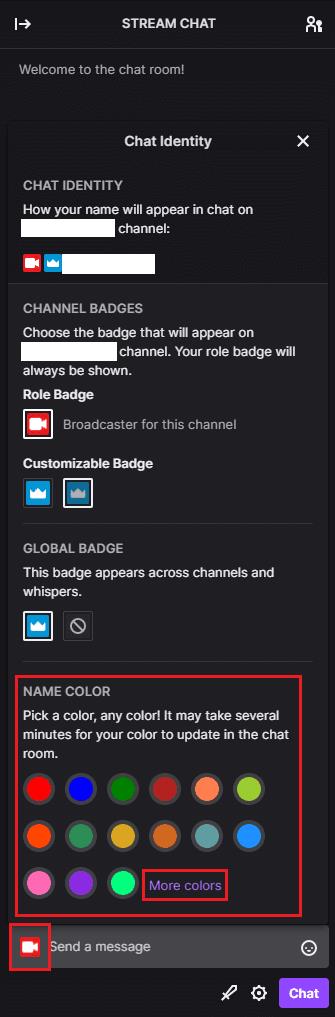
Feu clic a la icona "Identitat del xat" i, a continuació, seleccioneu un dels colors preestablerts.
Si feu clic a "Més colors", s'obrirà la configuració del vostre compte a la pestanya "Prime Gaming". Aquí podeu triar un color amb el selector de colors o introduir un codi de color hexadecimal RGB. Podeu veure una vista prèvia del vostre color amb els fons del mode clar i fosc, a la dreta del selector de colors. Quan estigueu satisfet amb el vostre color, feu clic a "Confirmar el color" per aplicar el canvi.
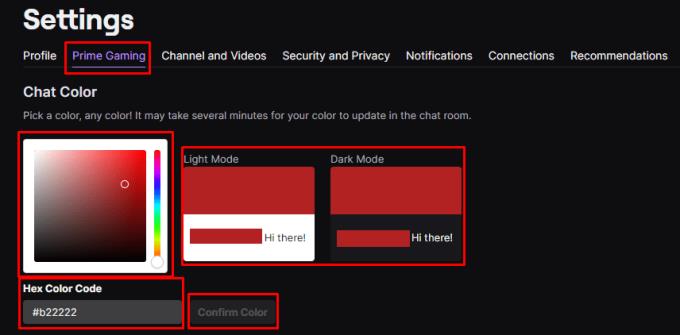
Si feu clic a "Més colors", podeu utilitzar un selector de colors o introduir un codi de color hexadecimal.